Dla tych, którzy lubią się uczyć, ale chcą skrócić czas nauki, karty Mochi będą świetną aplikacją do wypróbowania i użycia. Jednak ta aplikacja jest bardzo ciężka i może powodować wiele problemów na twoim komputerze.
Większość użytkowników korzystających z aplikacji Mochi Cards nie wie, dlaczego nagle doświadczają problemów z aplikacją, ale wszyscy mogą wymyślić tylko jedno rozwiązanie. I to jest odinstaluj karty Mochi na Macu. Czy jesteś jedną z tych osób? Jeśli tak, przeczytaj resztę tego artykułu, aby dowiedzieć się, jak: usuń aplikacje z Maca.
Spis treści: Część 1. Jak ręcznie odinstalować karty Mochi na komputerze Mac?Część 2. Łatwo i szybko odinstaluj karty Mochi na komputerze MacCzęść 3. Co to jest Mochi?Część 4. Wniosek
Część 1. Jak ręcznie odinstalować karty Mochi na komputerze Mac?
Najpierw przedstawimy Wam ręczny sposób odinstalowywania kart Mochi na Macu. W ten sposób będziesz mógł porównać i zobaczyć różnicę między tymi dwiema metodami. A wcześniej chcielibyśmy również, abyś dowiedział się, jak usunąć swoje konto Mochi, gdy jesteś w tej sekcji.
- Jak usunąć konto Mochi?
Zanim będziesz mógł pomyślnie odinstalować karty Mochi na Macu, musisz najpierw usunąć swoje konto Mochi. Oto jak możesz to zrobić:
- Korzystanie z RODO or Ogólne rozporządzenie o ochronie danych – oznacza, że będziesz musiał zwrócić się do organizacji przechowującej Twoje dane o usunięcie konta za Ciebie. Jest to również znane jako „prawo do usunięcia„. Będziesz musiał poprosić zespół wsparcia Mochi o usunięcie Twojego konta Mochi za Ciebie
- Korzystanie z CCPA or Ustawa o ochronie prywatności konsumentów w Kalifornii – w tym miejscu mieszkaniec Kalifornii będzie musiał poprosić firmę o usunięcie wszelkich danych, które posiada przeciwko Tobie.
- Będziesz musiał wybrać między dwoma powyższymi, a następnie poprosić aplikację o usunięcie konta
- Podaj wszystkie niezbędne informacje o sobie i wspomnij o którymkolwiek z wyżej wymienionych przepisów
- I wyślij swój e-mail do oficjalnego zespołu wsparcia aplikacji Mochi

- Jak ręcznie odinstalować karty Mochi na komputerze Mac?
- Idź do swojego Dok, kliknij prawym przyciskiem aplikację Mochi Card, a następnie wybierz porzucić
- Idź do swojego Finder, otworzyć Zastosowania pasek, a następnie wybierz Użytkowe
- Idź do swojego Activity monitor następnie znajdź aplikację karty Mochi
- Wybierz X i wybierz Wymuś rezygnację
- Teraz wróć do swojego Finder, a następnie otwórz Zastosowania folder jeszcze raz
- Kliknij prawym przyciskiem myszy karty Mochi, a następnie wybierz Przenieś do Kosza
- Aby usunąć pozostałe pliki, kliknij Finder następnie kliknij Udać się, na której: Przejdź do folderu
- Wpisz się
~/Librarya następnie wybierz Go - Wybierz wszystkie dane powiązane z aplikacją Mochi Cards, a następnie usuń je
- Kliknij Kosz następnie dotknij pusty na której: Opróżnij kosz
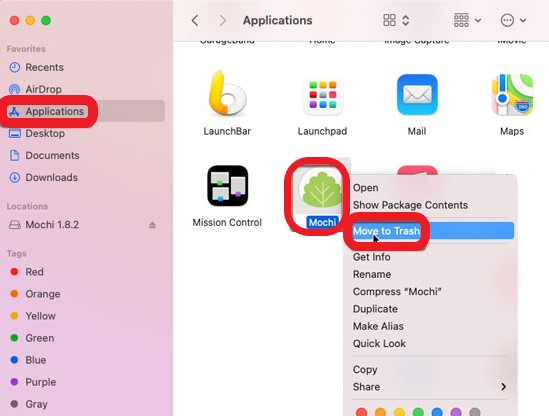
Proces ręczny może być bardzo długi, ale może pomóc w skutecznym odinstalowaniu kart Mochi z urządzenia. Teraz dla tych, którzy chcą poznać łatwiejszą metodę, zachęcamy do zapoznania się z następną sekcją poniżej.
Część 2. Łatwo i szybko odinstaluj karty Mochi na komputerze Mac
Dla tych, którzy zdali sobie sprawę, jak długi jest proces ręczny, istnieje również inny sposób na pozbycie się kart Mochi z komputera Mac. Ta metoda pomoże Ci również znacznie ułatwić. Ta metoda jest jedyną metodą, która pozwoli Ci użyć najpotężniejszego narzędzia czyszczącego na świecie, jakim jest iMyMac PowerMyMac.
Czym więc jest ta aplikacja i do czego służy? Kopnijmy głębiej.
To narzędzie to po prostu narzędzie do czyszczenia, które działa jako narzędzie typu „wszystko w jednym”. Znaczy, może zrobić dla ciebie wiele rzeczy. Może pomóc w odinstalowaniu aplikacji na komputerze, może pomóc w pozbyciu się niepotrzebnych plików, takich jak podobne obrazy, duże, nieaktualne i zduplikowane pliki. Niektóre aplikacje, które są trudne do odinstalowania, takie jak Adware, Dropbox i WinZip wszystko można usunąć przez PowerMyMac prosto i łatwo.
Ta potężna aplikacja jest sprawdzonym i przetestowanym narzędziem, które jest wypełnione wieloma cudami i niesamowitymi funkcjami, które pomagają ustabilizować i sprawić, że działanie komputera będzie szybsze i płynniejsze.
Oto przewodnik, który pomoże Ci nauczyć się korzystać z PowerMyMac, kiedy chcesz odinstaluj karty Mochi na Macu:
- Otwórz to oprogramowanie na komputerze Mac po jego zainstalowaniu
- Następnie należy kliknąć Deinstalator aplikacji i kliknij SCAN
- Po zakończeniu skanowania możesz teraz zobaczyć listę wszystkich swoich aplikacji
- Teraz znajdź i wybierz Karty Mochi Aplikacja
- Kliknij CZYSZCZENIE przycisk, aby rozpocząć dezinstalację
- I wreszcie, gdy Oczyszczone Zakończone wyskakuje znak, który wskazuje tylko, że aplikacja została w końcu odinstalowana z urządzenia

I w ten sposób używasz tego przydatnego oprogramowania podczas odinstalowywania kart Mochi na Macu lub w innych aplikacjach.
Część 3. Co to jest Mochi?
Karty Mochi apo lub Mochi to aplikacja, która może pomóc Ci zoptymalizować i zminimalizować czas nauki, umożliwiając tworzenie treści dostosowanych tylko do Twoich potrzeb związanych z nauką. Jest używany głównie przez wielu studentów i studentów pracujących, którzy mają mało czasu na naukę.
Ale ci, którym zdarzają się problemy z aplikacją Mochi Cards, mają tendencję do usuwania kart Mochi z komputera Mac, aby rozwiązać takie problemy. Jeśli więc napotkasz również problemy, możesz spróbować odinstalować i ponownie zainstalować.

Część 4. Wniosek
Mamy nadzieję, że w końcu zrozumiałeś, jak to zrobić odinstaluj karty Mochi na Macu przy użyciu różnych metod i różnych kroków, które przedstawiliśmy powyżej. Mamy również nadzieję, że wybierzesz łatwiejszą metodę usuwania kart Mochi na komputerze Mac, którą jest użycie Deinstalator aplikacji PowerMyMac, aby zaoszczędzić dużo czasu i wysiłku.



